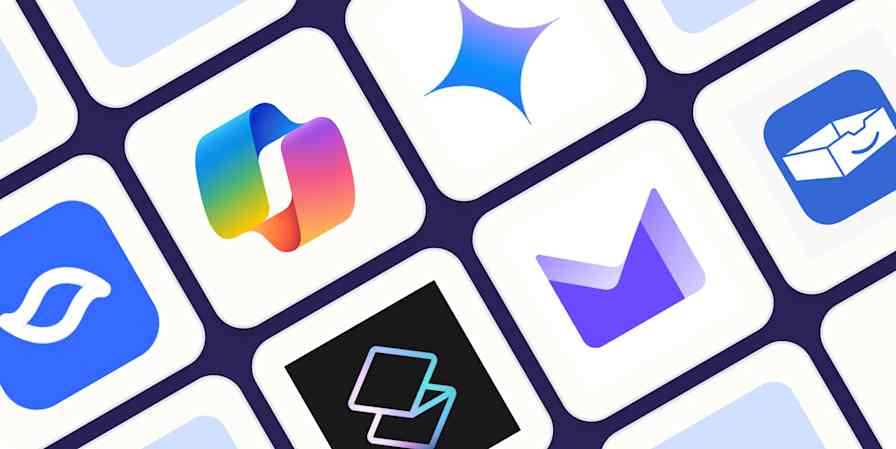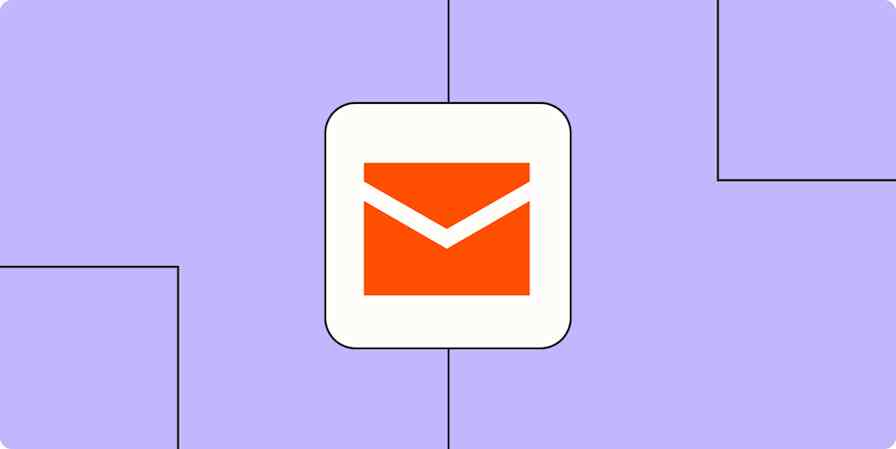Não importa o quão organizada você acha que sua caixa de entrada do Gmail é, geralmente há algo que você pode simplificar ainda melhor. Foi o que aconteceu comigo quando descobri como marcar automaticamente no Gmail.
Sei que esse recurso já existe há muito tempo, mas nunca tinha me debruçado sobre ele antes. E desde que aquele primeiro e-mail chegou na minha caixa de entrada com um marcador pré-anexado, fiquei viciado.
Veja como adicionar rótulos automaticamente aos e-mails no Gmail. Além disso, como criá-los, adicioná-los e excluí-los manualmente.
O que são marcadores do Gmail?
Os rótulos do Gmail são tags que ajudam você a categorizar suas mensagens de e-mail. Elas funcionam muito como pastas: você pode até aninhar rótulos da mesma forma que faria com subpastas no seu desktop ou armazenamento em nuvem.
Mas há algumas diferenças importantes entre os marcadores e pastas do Gmail. Por um lado, você pode aplicar vários rótulos a um único e-mail, mas não pode armazenar o mesmo e-mail em várias pastas. Por outro lado, quando você aplica uma pasta a um e-mail, o Gmail move automaticamente o(s) e-mail(s) selecionado(s) para essa pasta. Os marcadores do Gmail, por outro lado, não realocam seus e-mails.
Como criar marcadores no Gmail
Antes de aplicar rótulos a e-mails no Gmail, você precisa criá-los. Você pode fazer isso de três maneiras no seu desktop.
Crie um rótulo a partir da lista de rótulos
No painel lateral do seu Gmail, clique no ícone Criar novo rótulo , que se parece com um sinal de mais (
+) ao lado de Rótulos.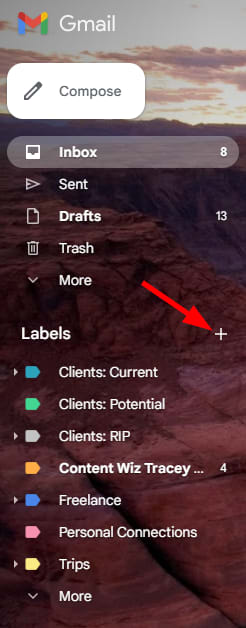
No pop-up que aparece, insira o nome do seu novo rótulo, escolha um rótulo pai para aninhá-lo, se aplicável, e clique em Criar.

Crie um rótulo nas configurações do Gmail
Clique no ícone de engrenagem Configurações no canto superior direito da tela.
Clique em Ver todas as configurações.
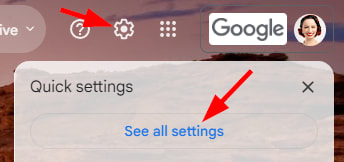
Clique na aba Rótulos .
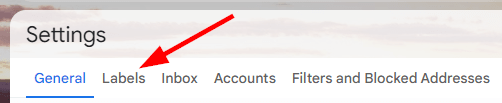
Role para baixo até Rótulos e clique em Criar novo rótulo.
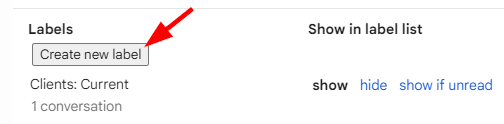
No pop-up que aparece, insira o nome do seu novo rótulo, escolha um rótulo pai para aninhá-lo, se aplicável, e clique em Criar.
Criar um rótulo a partir de um e-mail
Abra uma mensagem de e-mail à qual você deseja aplicar um rótulo.
Na barra de menu acima da sua mensagem, clique no ícone Rótulos (parece uma seta).
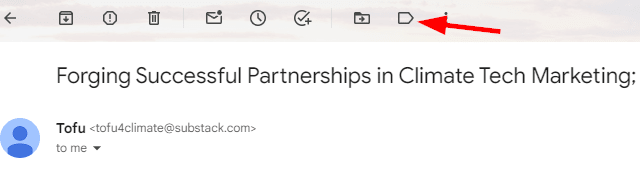
Isso exibirá uma lista de seus rótulos atuais, bem como a opção de criar novos. Clique em Criar novo.

Como nos métodos de criação anteriores, insira o nome do seu novo rótulo, escolha um rótulo pai, se aplicável, e clique em Criar.
Observação: se você criar um novo rótulo diretamente de um e-mail, ele será aplicado automaticamente ao e-mail em que você o criou. Geralmente, reservo esse método para quando sei que receberei muitos e-mails sobre o mesmo tópico e ainda não criei um rótulo para esse tópico. Por exemplo, se eu tivesse acabado de me inscrever em uma newsletter sobre marketing de conteúdo, eu abriria o primeiro e-mail e criaria um novo rótulo chamado "Marketing de conteúdo", que eu poderia aplicar também aos e-mails futuros.
Como rotular e-mails automaticamente no Gmail
Agora que você criou os marcadores, veja a maneira mais fácil de rotular e-mails automaticamente no Gmail.
Na caixa de pesquisa do Gmail, na parte superior da sua caixa de entrada, clique no ícone Mostrar opções de pesquisa .

Comece a digitar os critérios de pesquisa aos quais você gostaria de aplicar seu novo filtro do Gmail . Você também pode refinar sua pesquisa usando outros campos de filtro aqui, como adicionar palavras-chave a Tem as palavras ou Assunto.

Depois de adicionar todos os seus parâmetros, clique em Criar filtro.

Na janela que diz Quando uma mensagem corresponde exatamente aos seus critérios de pesquisa, clique no menu suspenso ao lado de Aplicar o rótulo e escolha o rótulo que deseja aplicar.
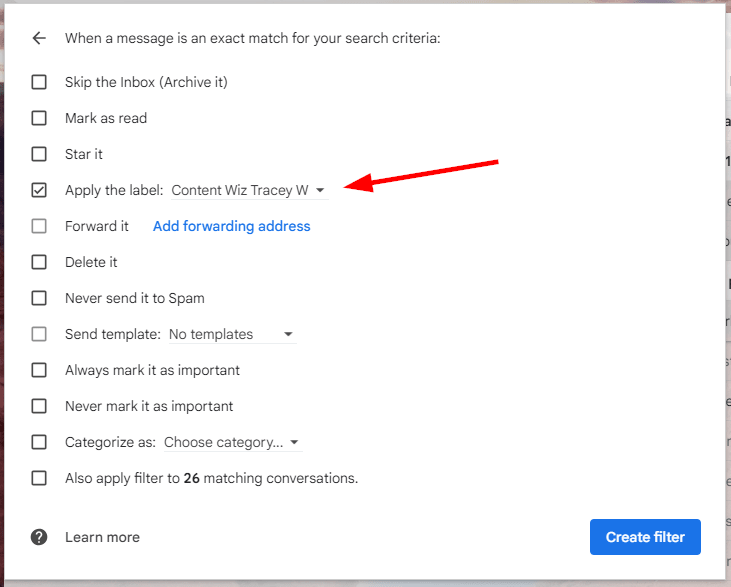
É aqui que você também pode marcar, por exemplo, Ignorar a caixa de entrada (Arquivá -lo) se quiser rotular automaticamente um e-mail e enviá-lo diretamente para uma pasta sem que ele passe pela sua caixa de entrada.
Clique em Criar filtro.

Agora, o Gmail aplicará automaticamente o rótulo escolhido a qualquer e-mail que corresponda aos parâmetros fornecidos assim que ele chegar à sua caixa de entrada.
Como rotular e-mails manualmente no Gmail
Você também pode adicionar rótulos manualmente aos e-mails no Gmail pelo seu computador ou pelo aplicativo móvel do Gmail.
Como rotular e-mails manualmente no Gmail a partir do seu desktop
Na sua caixa de entrada, selecione o(s) e-mail(s) aos quais deseja aplicar um rótulo.
Na barra de menu, clique no ícone Rótulos .
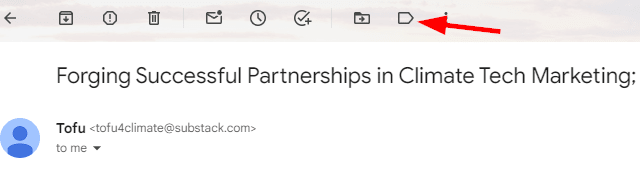
Selecione o(s) rótulo(s) que deseja aplicar aos e-mails selecionados e clique em Aplicar.
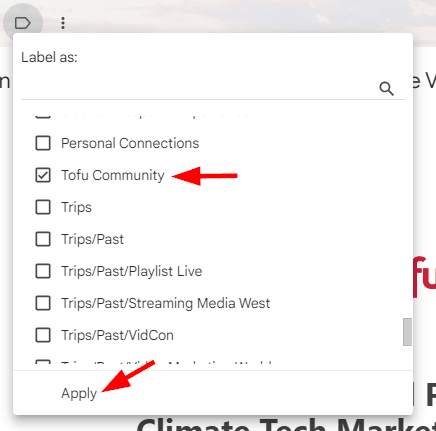
Como alternativa, você pode pesquisar seus rótulos preferidos inserindo-os na barra de pesquisa na parte superior da lista de rótulos e marcando-os ali.
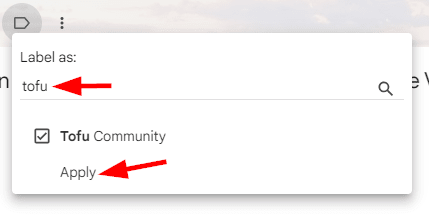
Como rotular e-mails manualmente no Gmail a partir do aplicativo móvel
Aplicar rótulos a e-mails no aplicativo móvel do Gmail é semelhante ao método usado no seu desktop.
Abra um e-mail ao qual você deseja aplicar um rótulo.
Toque no ícone Mais, que se parece com três pontos empilhados verticalmente ou horizontalmente, dependendo do seu dispositivo (estou usando um Android).

Toque em Alterar rótulos no Android ou Rótulo no iPhone.
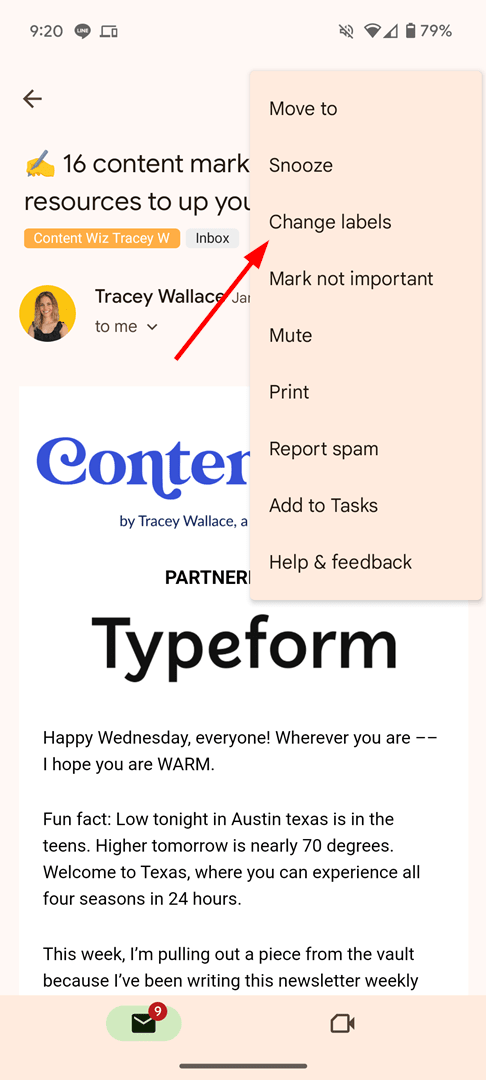
Adicione ou remova rótulos dessa mensagem marcando ou desmarcando as caixas.
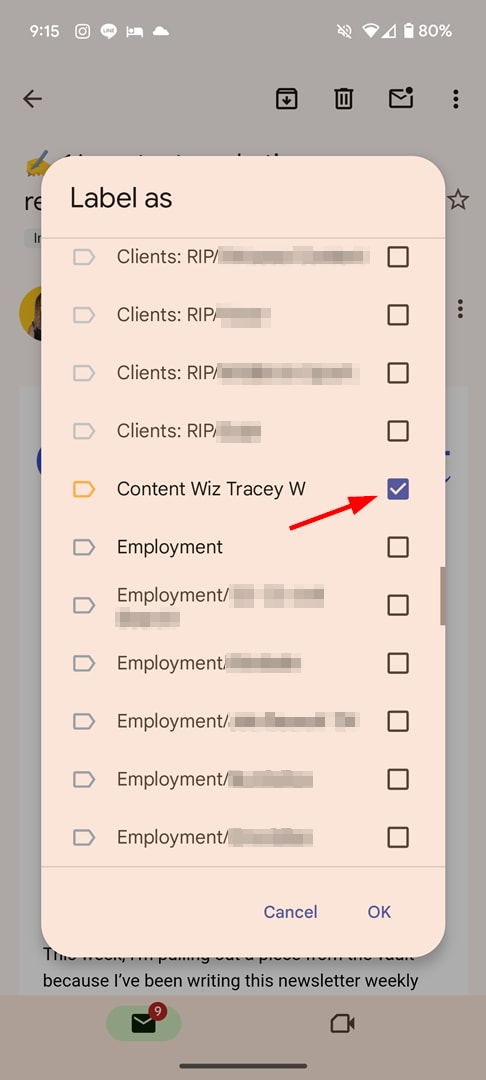
Toque em OK no Android ou na marca de seleção no iPhone para salvar suas alterações.
Como gerenciar rótulos no Gmail
Você pode gerenciar seus rótulos na lista de rótulos encontrada no painel esquerdo do seu Gmail.
Clique em qualquer rótulo para exibir todos os e-mails associados a ele. Para expandir ou minimizar rótulos aninhados, clique no ícone Expandir rótulo , que se parece com uma seta, ao lado do rótulo pai.
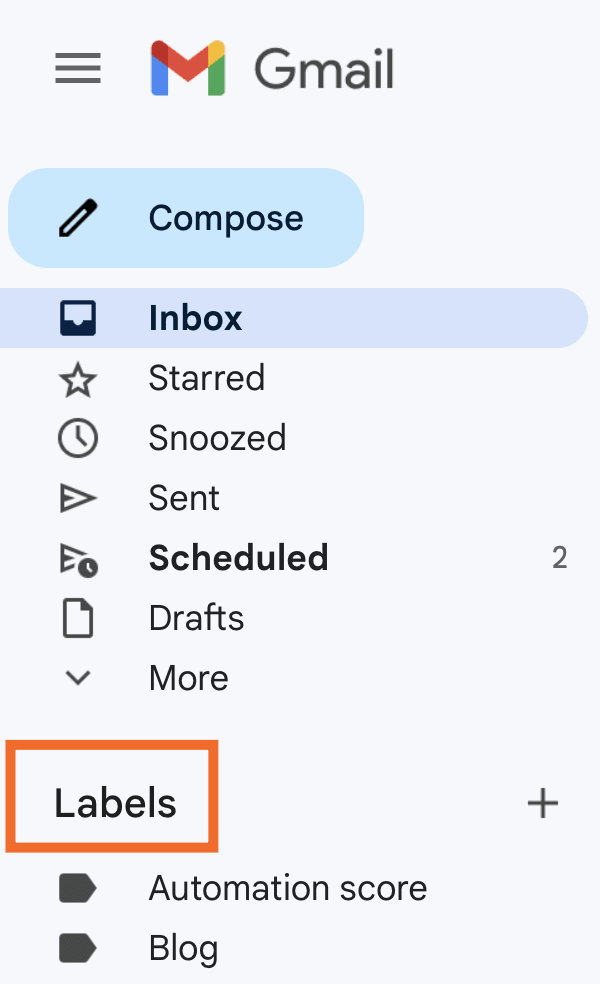
Passe o mouse sobre qualquer um dos rótulos, clique nos três pontos empilhados verticalmente (⋮), ao lado do nome, e você poderá fazer uma série de coisas com ele — por exemplo, adicionar uma cor, decidir se seu rótulo aparecerá em e-mails na sua caixa de entrada e adicionar um subrótulo. Você também pode optar por mostrar ou ocultar marcadores nesta lista ou mostrá-los somente quando houver uma mensagem não lida.
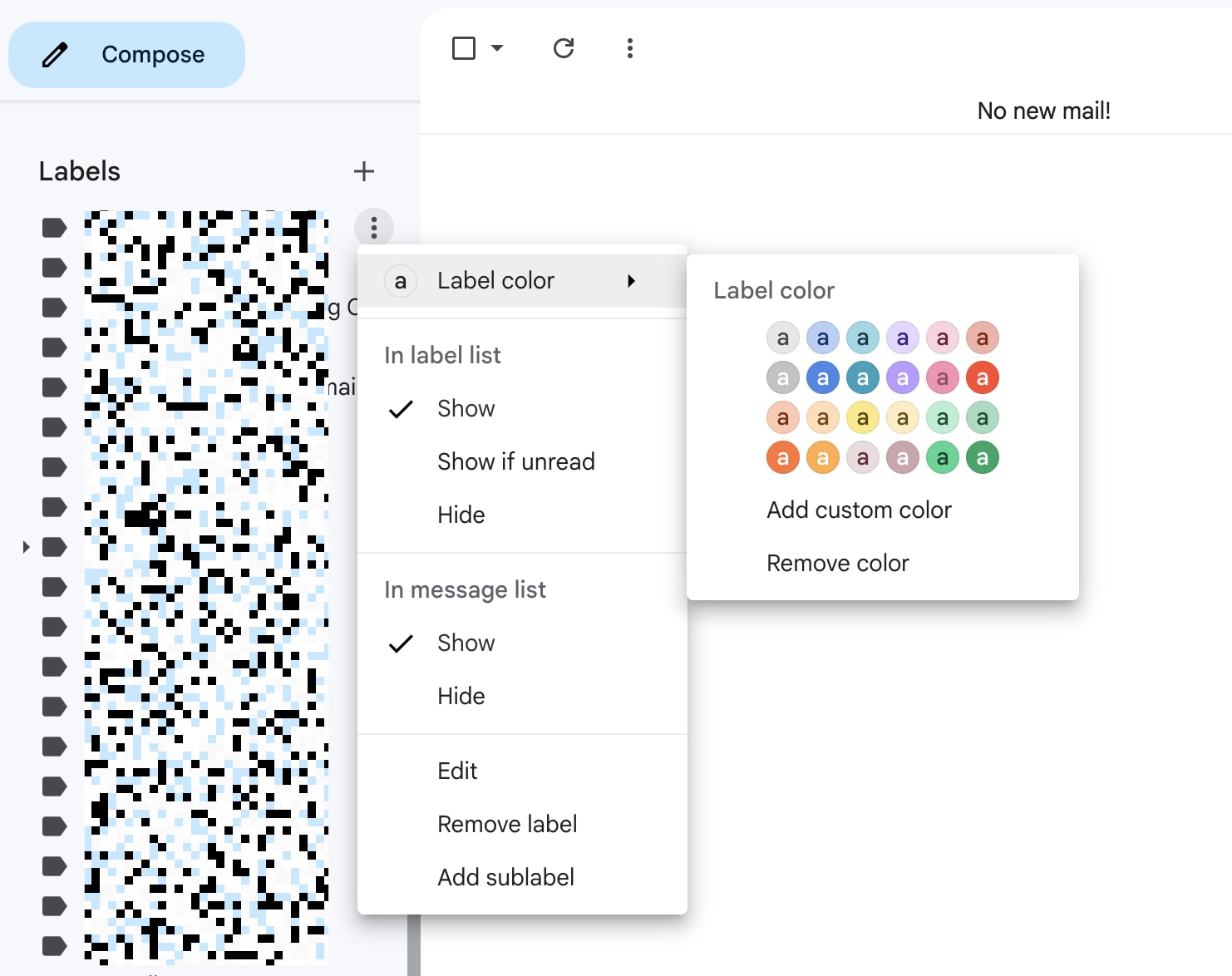
Para visualizar todos os seus rótulos ocultos, clique em Mais na parte inferior da sua lista de rótulos .
Como excluir rótulos no Gmail
Para excluir um rótulo no Gmail, você tem duas opções.
Excluir marcadores da sua caixa de entrada no Gmail
Passe o mouse sobre o nome do rótulo na lista Rótulos e clique nos três pontos empilhados verticalmente (
⋮) ao lado dele.Clique em Remover rótulo.
No pop-up confirmando que você deseja excluir o rótulo, clique em Excluir.
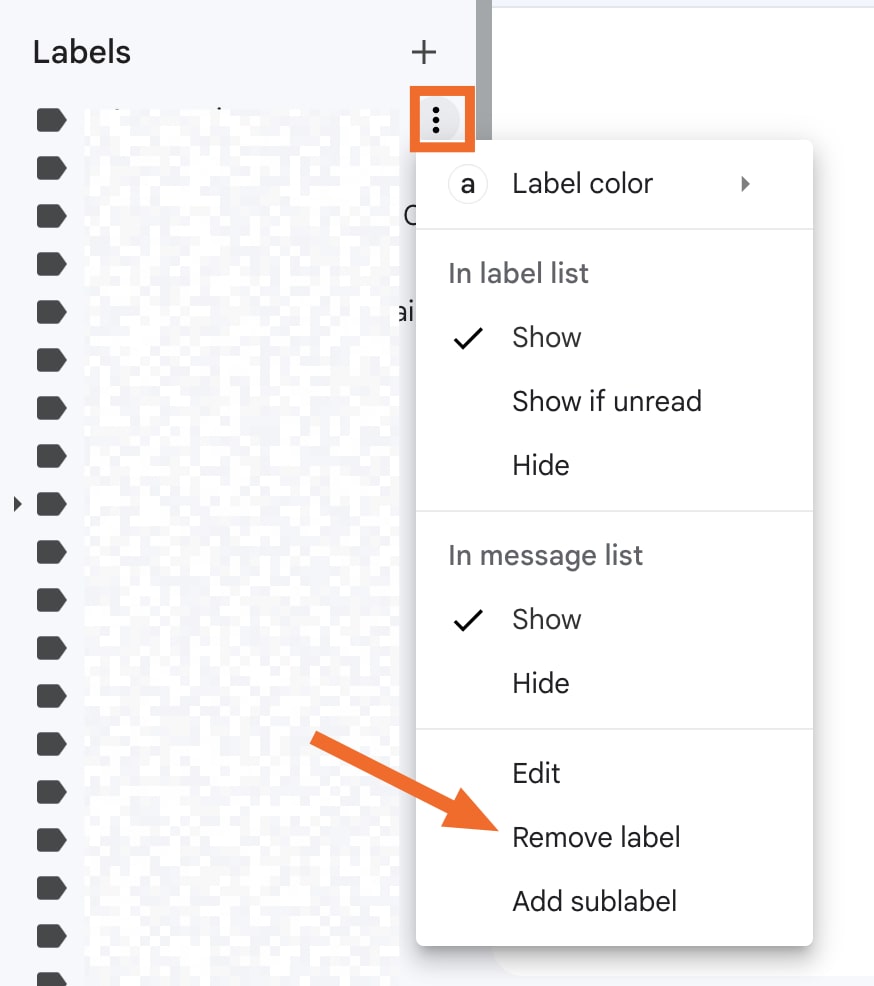
Excluir rótulos no Gmail nas suas configurações
Clique no ícone de engrenagem Configurações e clique em Ver todas as configurações.
Clique na aba Filtros e Endereços Bloqueados .
Clique em Excluir ao lado do rótulo que você deseja excluir.
Clique em OK para confirmar.
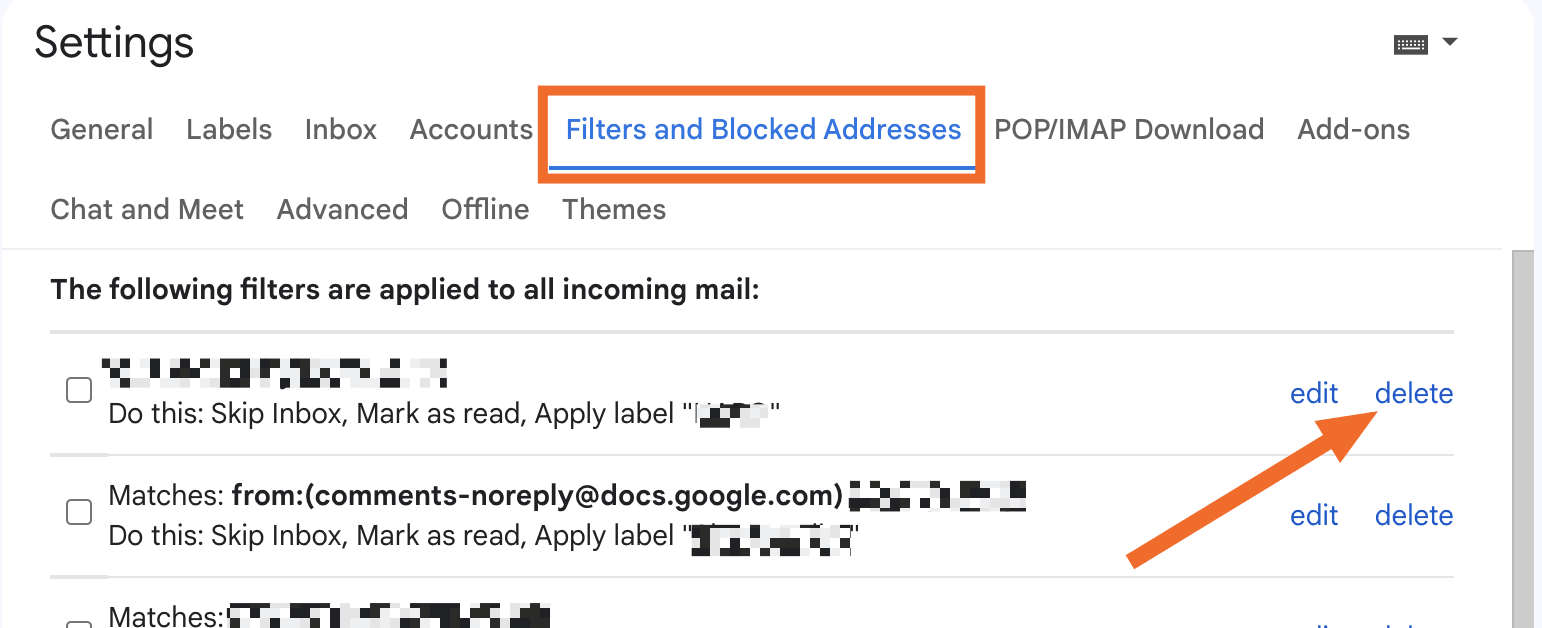
Automatize ainda mais seu Gmail
Agora que você está no ramo da automação, por que não automatizar ainda mais sua caixa de entrada? Ao conectar o Gmail ao Zapier, você pode fazer coisas como criar uma lista a fazer na sua caixa de entrada, salvar anexos de e-mail automaticamente, ou até mesmo usar IA para rotular seus e-mails automaticamente. Saiba mais sobre como automatizar o Gmail ou comece com um desses modelos pré-criados.
Salvar novos e-mails do Gmail que correspondam a certas características em uma planilha do Google
Receba notificações por e-mail ou envie acompanhamentos para novos respondentes do Typeform
Zapier é a plataforma de orquestração de IA mais conectada, integrando-se a milhares de aplicativos de parceiros como Google, Salesforce e Microsoft. Use interfaces, tabelas de dados e lógica para criar sistemas seguros, automatizados e orientados por IA para seus fluxos de trabalho críticos de negócios em toda a pilha de tecnologia da sua organização. Saber mais.
Como rotular e-mails automaticamente no Gmail: Perguntas frequentes
Abordamos os princípios básicos de como rotular e-mails automaticamente no Gmail, mas você ainda pode ter algumas dúvidas. Aqui estão as respostas para algumas das perguntas mais frequentes.
O Gmail pode rotular e-mails automaticamente?
Depois de criar rótulos no Gmail, você pode configurar filtros que instruem o Gmail a rotular automaticamente as mensagens que atendem aos parâmetros do seu filtro.
Os rótulos são aplicados retroativamente aos e-mails existentes?
Os rótulos criados no Gmail não são aplicados retroativamente, eles são aplicados somente às mensagens recebidas. Ou, se você criou um rótulo diretamente de uma mensagem, ele será aplicado automaticamente à mensagem da qual você criou o rótulo.
Para aplicar rótulos a e-mails existentes, você terá que rotulá-los manualmente .
Posso rotular automaticamente e-mails no Gmail no aplicativo móvel?
Você pode aplicar rótulos manualmente a e-mails no aplicativo Gmail para dispositivos móveis, mas não pode aplicar ou criar novos rótulos automaticamente no aplicativo no momento.
Leitura relacionada:
Por que sua caixa de entrada do Gmail deve ser sua lista a fazer
10 Extensões e complementos do Gmail para aumentar sua produtividade
Mala direta do Gmail: como enviar mensagens personalizadas no Gmail
Este artigo foi publicado originalmente em fevereiro 2024. A atualização mais recente, com contribuições de Jessica Lau, foi em fevereiro 2025.